CAD设置图纸自动保存步骤
溜溜自学 室内设计 2021-12-24 浏览:837
大家好,我是小溜。CAD是国际上非常流行的图纸设计软件,软件附带了许多了不起的功能,可以更加方便我们进行绘图。有时候一张图纸比较复杂需要一天的时间才能够完成,所以为了中途有意外,我们会进行设置自动保存,不知道怎么用设置的朋友,那么你可以看看下面的CAD设置图纸自动保存步骤。
想要更深入的了解“CAD”可以点击免费试听溜溜自学网课程>>
工具/软件
电脑型号:联想(lenovo)天逸510s; 系统版本:Windows7; 软件版本:CAD2008
方法/步骤
第1步
首先在上方栏左键工具
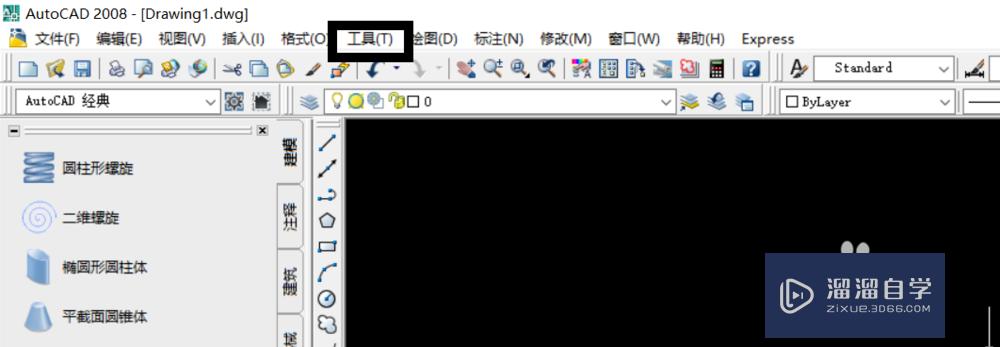
第2步
在展开的页面点击选项进入
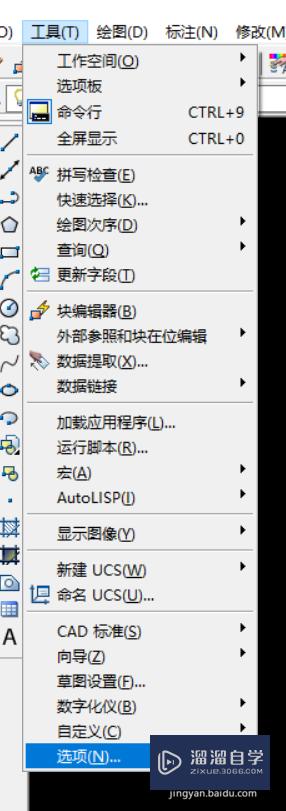
第3步
接着左键打开与保存
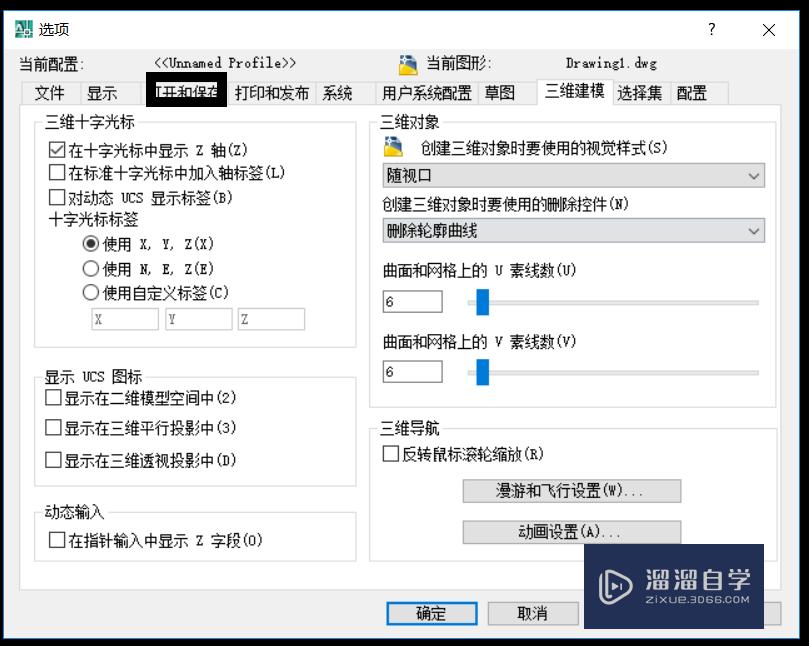
第4步
然后把自动保存与创建副本都勾选
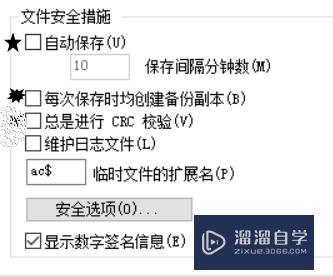
第5步
接下来我们就可以随自己喜欢设置提醒间隔时间了
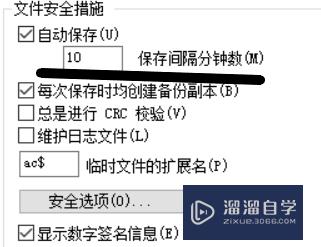
第6步
最后按确定即可

温馨提示
以上就是关于“CAD设置图纸自动保存步骤”全部内容了,小编已经全部分享给大家了,还不会的小伙伴们可要用心学习哦!虽然刚开始接触CAD软件的时候会遇到很多不懂以及棘手的问题,但只要沉下心来先把基础打好,后续的学习过程就会顺利很多了。想要熟练的掌握现在赶紧打开自己的电脑进行实操吧!最后,希望以上的操作步骤对大家有所帮助。
相关文章
距结束 05 天 21 : 25 : 40
距结束 01 天 09 : 25 : 40
首页








